Во всех современных моделях телевизоров есть USB-гнездо, поэтому данный способ наиболее удобен для пользователей. Вам понадобится USB-кабель, желательно оригинальный, и заряженный телефон.
- Возьмите кабель и подключите его одной стороной к телефону.
- Вторую сторону провода подключите к ТВ.
- Теперь выдвиньте шторку уведомлений на телефоне, и выберите необходимый вариант подключения. Это может быть как просто зарядка устройства, так и передача файлов или запуск медиаконтента.
Через USB-кабель смартфон подключается в качестве флеш-накопителя, трансляция экрана в данном случае недоступна.
Старайтесь, чтобы разъем и кабель друг другу соответствовали: если у вас провод USB 2.0, то подключайте его в разъем USB 2.0. Заметьте, что новый формат USB 3.0 изнутри окрашен в синий цвет, а старый — в белый.
Через HDMI
Технология HDMI позволяет подключить смартфон к телевизору и настроить трансляцию с экрана так, чтобы все происходящее на телефоне отображалось на экране ТВ. Таким образом можно смотреть фильмы, слушать музыку и играть в игры на «большом экране».
Передаём изображение и звук с телефона honor на телевизор для просмотра фильмов
Для реализации понадобится специальный HDMI-кабель, телевизор с подходящим разъемом и смартфон. Провод одной стороной вставляется в телефон, другой в телевизор, — в зависимости от модели Huawei необходимо приобретать кабель microUSB + либо Type-C.
Перед покупкой HDMI-кабеля убедитесь, что на телевизоре есть подобный разъем — на бюджетных либо старых моделях он обычно отсутствует.
Поддержка MHL
На некоторых смартфонах, особенно если они из бюджетного сегмента, по умолчанию отсутствует функция поддержки HDMI-технологии. В магазине приложений Google Play есть множество программ, которые якобы определяют поддержку технологии, но зачастую они предоставляют ложную информацию.
Чтобы проверить поддержку MHL устройствами, необходимо перейти на официальный сайт, затем открыть раздел «MHL Devices» — «Mobile», и в появившемся списке найти свой телефон. Телевизор стоит поискать там же, только в разделе «Devices».
С помощью Mirror Share
Mirror Share — это специальная функция трансляции, доступная только на смартфонах марки Huawei.
Она присутствует практически на всех моделях, которые поддерживают Android 4.2 и выше.
Чтобы запустить функцию, необходимо проделать следующее:
1. Открыть шторку уведомлений и сделать свайп вниз, чтобы открылось полное меню.
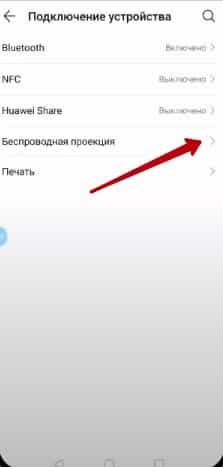
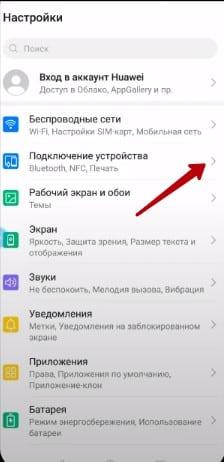
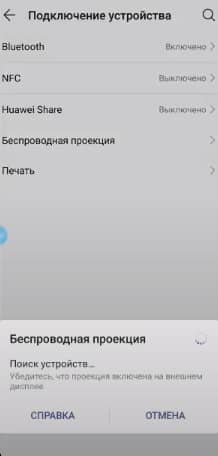
3. Данную функцию также можно включить через «Настройки» — «Подключение устройства» — «Проекция».
4. Теперь на телевизоре откройте меню и найдите пункт «Трансляция» или «Подключение изображения», зависит от модели ТВ.
5. Подключите оба устройства к одной сети Wi-Fi.

7. Подключение произойдет автоматически и запустится трансляция, необходимо только нажать кнопку «Разрешить» на ТВ.
Если пункта «Mirror Share» нет в шторке уведомлений, значит на вашем устройстве данная функция отсутствует. Также нажмите на иконку карандаша в правом верхнем углу шторки и проверьте наличие значка трансляции, — возможно, он просто скрыт.
По WI-FI (SmartTV)
Чтобы подключить Huawei к телевизору через беспроводную сеть, необходимо чтобы ТВ в своем названии имел приставку «Smart».
Так называемые «умные» телевизоры позволяют выходить в сеть, смотреть фильмы и сериалы онлайн, а также легко подключать телефон.
Для подключения необходимо, чтобы в телефоне была поддержка либо Wi-Fi Direct, либо Miracast.
1. Подключите смарт-ТВ и телефон к одной сети.
2. Откройте на смартфоне настройки.
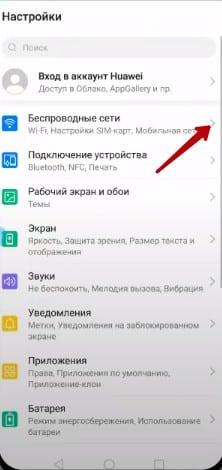
4. Нажмите на «Wi-Fi Direct» или «Miracast».
5. Дождитесь, пока телефон найдет в списке доступных устройств телевизор.
6. Подключитесь, а на ТВ нажмите «Разрешить подключение».
Обратите внимание, что трансляция с экрана телефона сильно садит батарею.
Smart TV Box
Если у вас обычный телевизор, то с помощью специальной приставки можно легко сделать из него смарт-ТВ. Необходимо приобрести приставку и согласно инструкции подключить ее к телевизору. После этого вы сможете пользоваться ТВ так же, как и смартфоном на базе Андроид — то есть устанавливать на него приложения и пользоваться интернетом.
Процесс подключения смартфона Huawei к телевизору с приставкой Smart TV ничем не отличается.
Если ТВ без WI-FI (Chromecast)
Chromecast — современное устройство от компании Google, по виду напоминающее флешку. Оно поможет расширить возможности устаревшего телевизора, наделив его всеми функциями Smart-TV. Хромкаст подключается к ТВ через разъем HDMI.
Чтобы настроить трансляцию, необходимо:
- Установить на смартфон приложение Google Home.
- Подключите Chromecast к телевизору.
- Подсоедините оба устройства к одной сети Wi-Fi.
- Запустите Google Home и следуйте появившейся инструкции. Если инструкция не отобразилась, нажмите «Настроить устройство» — «Новое устройство».
Приложение пульт
Данное приложение сделает из телефона полноценный пульт для телевизора. Если ваш Huawei поддерживает данную технологию, в телефоне будет предустановленное приложение «Виртуальный пульт».
- Запустите приложение «Виртуальный пульт».
- Нажмите на значок в форме плюса в правом нижнем углу.
- Выберите «ТВ» в списке устройств.
- Укажите марку телевизора.
- Следуйте инструкциям в программе для установления связи.
Если смартфон не подключается к телевизору
Это может произойти по ряду причин: начиная от старой версии ОС, которая не поддерживает функцию трансляции, и заканчивая нерабочим кабелем USB или HDMI. В зависимости от типа подключения, проверьте работоспособность проводов либо убедитесь, что подключаетесь к своему телевизору, а не к соседской технике с похожим названием.
Если телефон находит устройство, но не подключается, очистите кэш приложения «Настройки», перезапустите всю технику и попробуйте снова.
Если не сработал один способ подключения, — пробуйте другой и один из них обязательно сработает.
Источник: phoneoff.ru
Как подключить телефон Хонор к телевизору через Wi-Fi

Некоторые люди задаются вопросом о том, как подключить телефон к телевизору через Wi-Fi Хонор. Это может понадобиться, например, для трансляции видео, передачи файлов или подзарядки смартфона. Прежде чем подсоединить мобильное устройство к телевизору, надо заранее разобраться, как сделать это правильно.

Подключение телефона Honor или Huawei к телевизору — что это даёт
Есть несколько причин, из-за которых люди решают заняться синхронизацией телефона с ТВ:
- Транслирование видео. Это очень удобно, так как можно посмотреть любой ролик с телефона на ТВ.
- Просмотр фотоснимков. Если правильно синхронизировать между собой устройства, на ТВ удастся посмотреть любые фото со смартфона.
- Трансляция игр. Есть специальные приложения, с помощью которых удастся стримить игру на экран ТВ и пользоваться мобильным вместо геймпада.
- Передача файлов. После подсоединения мобильника к телевизору появляется возможность передавать различные файлы между устройствами.
Дополнительная информация! Некоторые решают подсоединить мобильный, чтобы использовать его для управления телевизором. Это очень удобно, если сломался пульт.
Предусмотрена ли возможность передачи изображения
Многих владельцев Honor интересует, можно ли передавать изображение рабочего стола смартфона на ТВ. При наличии современной модели телефона сделать это действительно можно. Это очень полезная функция, позволяющая с легкостью транслировать на телевизор любые видео и аудио. Для этого нужно запустить их на телефоне, после чего они сразу же появятся на экране ТВ.
Методы подсоединения телефонов от Honor к ТВ
Существует три основных способа синхронизации мобильных устройств с ТВ. Прежде чем подсоединить смартфон, необходимо ознакомиться с особенностями каждого из них.
С помощью кабеля HDMI

Это наиболее популярный метод, позволяющий быстро соединить устройства друг с другом. Главное достоинство этого способа заключается в том, что при использовании HDMI кабеля не ухудшается качество транслируемого изображения. Оно остается четким и не покрывается квадратными пикселями, даже если картинка очень динамичная.
Чтобы воспользоваться таким способом связи, понадобится телевизор с HDMI-разъемом. Сегодня он присутствует во всех моделях ТВ. Если такой адаптер отсутствует, можно приобрести специальный USB-переходник с отдельным портом HDMI.
Для подсоединения устройств необходимо выполнить такие действия:
- Найти подходящие входы на смартфоне и ТВ. На мобильном нужно отыскать порт microUSB, так как именно через него будут подключены устройства. Чаще всего он располагается в нижней части телефона. Порт HDMI на телевизоре находится сзади или сбоку.
- Подсоединить кабель в соответствующие разъемы. Делать это надо осторожно, чтобы случайно не повредить порты.
Дополнительная информация! Когда устройства будут соединены друг с другом, на ТВ должна появиться трансляция с экрана мобильного. Если этого не случилось, значит в телевизоре надо выбрать HDMI в качестве источника изображения.
При помощи стандартного порта USB

Этот метод тоже достаточно популярный за счет своей доступности. Единственное, что понадобится для синхронизации устройств — USB кабель. Не обязательно покупать новый, можно задействовать от зарядного устройства. Организация связи мобильника с ТВ выполняется в несколько этапов:
- Найти соответствующие разъемы.
- Соединить их при помощи USB кабеля.
- Включить ТВ.
Дополнительно настраивать ничего не придется, так как все делается в автоматическом режиме.
Стоит отметить, что использование этого метода имеет несколько недостатков. К ним можно отнести:
- Смартфон будет функционировать исключительно в качестве накопителя. Это означает, что, подключив его через кабель USB, не получится транслировать изображение на экран ТВ.
- Невозможно пользоваться мобильным вместо пульта для управления ТВ.
- Ограниченное количество поддерживаемых файлов. Чаще всего при подключении по USB на ТВ можно пересылать только видео, аудио и фото.
К плюсам такого метода можно отнести то, что при использовании USB кабеля смартфон будет заряжаться. Поэтому иногда его подсоединяют к ТВ, чтобы подзарядить разряженный аккумулятор.
Подключение через Wi-Fi

Большинство современных телевизоров имеют встроенный приемник Wi-Fi, с помощью которого можно не только подключаться к глобальной сети. Также он позволяет синхронизироваться с мобильными телефонами и транслировать с них изображение. Делается это следующим образом:
- Перейти в опции мобильного и найти в меню «Беспроводные сети».
- Открыть подпункт «Wi-Fi», чтобы ознакомиться с перечнем доступных сетей.
- Зайти в раздел «Wi-Fi Direct».
- Перейти в параметры телевизора.
- Открыть сетевые настройки.
- Найти на ТВ «Wi-Fi Direct».
- В открывшемся окне выбрать смартфон.
После выполнения вышеперечисленных действий изображение с мобильного начнет транслироваться на телевизор.
Дополнительная информация! При использовании этого метода люди могут столкнуться с несколькими отрицательными моментами. Первый связан с отсутствием подзарядки. Смартфон, подсоединенный к ТВ через беспроводную сеть, будет быстро разряжаться из-за включенного модуля Wi-Fi. Еще один недостаток — медленная передача файлов между устройствами.
Использование смартфона Honor в качестве пульта от телевизора

Не секрет, что телефоном можно пользоваться не только для транслирования изображения, но и для управления телевизором. С его помощью можно переключать каналы, изменять громкость, использовать меню ТВ и настраивать его. Если знать, как правильно подключить телефон Хонор 7а к телевизору через Wi-Fi, можно полностью заменить им пульт.
Чтобы можно было управлять ТВ при помощи мобильного, необходимо выполнить такие действия:
- Открыть программу «Виртуальный пульт». Она предустановлена на многих мобильных устройствах.
- Добавить устройство. Для этого необходимо нажать на значок плюсика, находящийся в нижней части экрана.
- В открывшемся окошке с устройствами выбрать ТВ, к которому необходимо подсоединиться.
По окончании всех действий на экране телевизора запускается процедура синхронизации устройств. Когда процесс подключения будет завершен, телефоном можно будет воспользоваться в качестве пульта.
Можно ли пользоваться смартфоном на постоянной основе
Многих интересует, можно ли пользоваться смартфоном вместо обычного пульта управления всегда. Некоторые считают, что это может навредить мобильнику, но на самом деле это не так. Использовать мобильные устройства для управления телевизором безопасно. Поэтому пользоваться ими вместо пульта можно хоть каждый день.
Каким способом лучше синхронизировать телефон с ТВ

Далеко не всегда удается разобраться, каким именно способом лучше синхронизировать мобильное устройство с телевизором. Выбор того или иного метода подключения во многом зависит от целей.
Например, если хочется транслировать на экран ТВ изображение, лучше воспользоваться для этого кабелем HDMI , так как с его помощью удастся передать наиболее четкую и качественную картинку. Также можно подключиться по Wi-Fi. Однако в этом случае изображение будет замыленным из-за нестабильного или слабого сигнала.
Важно! Для передачи файлов вышеперечисленные способы не подходят. Для более быстрого обмена данными лучше подключить мобильник к ТВ через кабель USB.
Проблемные ситуации при подключении: что делать, если Хонор не подключается к телевизору
Подключая устройства Honor и Huawei к телевизорам, люди часто сталкиваются с проблемными ситуациями. Выделяют несколько проблем, с которыми чаще всего сталкиваются пользователи в процессе синхронизации устройств:
- Появление ошибок во время сопряжения. Такое случается при подключении не к тем устройствам.
- Не удается найти ТВ. Если не получается обнаружить ТВ для подключения, надо перезагрузить технику. После перезапуска проблема должна решиться.
- Ошибки при аутентификации. В этом случае нужно почистить кэш в устройствах. Также понадобится заново добавить точку доступа.
- Периодическое исчезновение сигнала. Проблема появляется, если телефон подключен по HDMI. Необходимо проверить целостность кабеля.
К современным моделям телевизоров можно подключать смартфоны, чтобы транслировать с них изображение или передавать файлы. Однако прежде чем это сделать, необходимо ознакомиться с основными способами подсоединения мобильников к ТВ.
Автор Сергей Эльбакидзе
Сергей, 24 полных года. После окончания 9 классов школы, поступил в политехнический колледж на очное отделение, по специальности прикладная информатика. После окончания колледжа поступил в лесотехнический институт на заочное отделение, по той же специальности прикладная информатика, в данный момент на третьем курсе. Работал в компании специалистом по рекламе и сбыту, далее начал выполнять заказы по созданию и продвижению сайтов. В данный момент развиваю три своих информационных сайта.
Источник: itumnik.ru
Как подключить телефон Honor 9a к телевизору?
Вы хотите посмотреть фотографии своего Honor 9a на телевизоре, но не знаете, как это сделать? Подключение вашего Android-смартфона к Smart TV может быть очень практичным для просмотра видео, фотографий или даже прослушивания музыки. Есть несколько способов показать свой экран с ноутбука на телевизоре.
Вы можете подключаться через приложения, подключенные объекты, такие как Chromecast, по беспроводной сети через Miracast и через HDMI. В этой статье мы расскажем, как подключить ноутбук Honor 9a к телевизору. Сначала мы объясним вам, каковы будут методы совместного использования экрана через USB или HDMI, а затем мы расскажем вам о нескольких приложениях для совместного использования экрана для смартфонов Android.

Как подключить ноутбук Honor 9a к телевизору?
Есть несколько способов подключить смартфон к телевизору без приложений. Мы объясним вам подключение по HDMI, Bluetooth.
Как подключить Honor 9a к телевизору по беспроводной сети?
Совместное использование экрана с использованием технологии Miracast Большинство последних телефонов предлагают технологии совместного использования экрана. Большинство новых телевизоров предлагают технологии совместного использования экрана, такие как Miracast, которые позволят вам транслировать экран вашего Honor 9a напрямую через соединение Wi-Fi.
Возможна передача видео 1080p и с высоким качеством звука. Однако не все телефоны и телевизоры будут совместимы, и ваш мобильный телефон будет расходовать заряд батареи очень высоко. Если на вашем телевизоре нет этой технологии Miracast, вы можете добавить ключ Miracast, Chromecast или Amazon fire Stick, который предлагает возможность передачи этого сигнала Wi-Fi с вашего телевизора на ваш ноутбук, часто бывает важно использовать для них приложение. использовать. Взгляните на нашу вторую главу, чтобы понять, как их использовать. Шаги по подключению экрана Honor 9a к телевизору Чтобы проецировать экран Honor 9a на телевизор, все, что вам нужно сделать, это выполнить следующие действия:
Программы для Windows, мобильные приложения, игры — ВСЁ БЕСПЛАТНО, в нашем закрытом телеграмм канале — Подписывайтесь:)
- На вашем телевизоре активируйте опцию Совместное использование экрана, Miracast
- На вашем мобильном телефоне есть 3 метода в зависимости от контента, который будет транслироваться:
- Либо прокрутите вниз верхнее меню
- После этого щелкните значок Smartview, Общий доступ к экрану, Зеркальное отображение экрана или Зеркальное отображение дисплея.
- Вы увидите все устройства, которые предлагают Screen Mirroring и Chromecast.
- Нажмите на свой телевизор, который будет отображаться, чтобы подключить Honor 9a к телевизору.
- Перейдите к подключению, а в разделах подключения или дополнительных настройках подключения
- Здесь вы найдете Miracast или опцию совместного использования экрана. Щелкните по нему, а затем щелкните по названию своего телевизора.
- ваш телевизор запросит разрешение на подключение
- Выберите видео или фотографии для трансляции на телевизоре, а затем нажмите «Поделиться», у вас будет предложение для показа на телевизоре.
Как поделиться экраном Honor 9a с телевизором через HDMI?
Большинство телевизоров имеют порты HDMI для передачи данных между устройством и экраном телевизора. С другой стороны, мобильные телефоны Android не имеют порта HDMI. Для этого существуют адаптеры HDMI типа MHL (Mobile High-Definition Link) для телефонов. Убедитесь, что вы нашли специальный адаптер для Honor 9a. Существуют адаптеры HMDI / USB-C, а также адаптеры HDMI / Micro-USB.
Вам нужно будет приобрести отдельный кабель HMDI для подключения адаптера к телевизору, если у вас его еще нет.

В этом же пункте находятся адаптеры Slimport, которые предлагают возможность передачи видео высокого качества и разных форматов. Таким же образом он подключается к телевизору с помощью кабеля HDMI.
Как управлять видео или фотографиями с Honor 9a на телевизоре через приложение?
Второй способ проецировать экран вашего Honor 9a на телевизор — использовать приложение. Таким образом, вы можете смотреть Netflix или Youtube прямо на телевизоре. Для всех перечисленных ниже приложений необходимо приобрести один из этих потоковых ключей:
- Chromecast
- Амазонка огненная палка
Транслировать по ТВ
L’application Транслировать по ТВ позволит вам транслировать онлайн-видео в прямом эфире с вашего Honor 9a на ваш телевизор. Транслировать видео на:
- Chromecast
- Amazon Fire TV и Fire Stick
- Смарт-телевизоры: LG, Samsung, Sony, Panasonic
- XBox One, XBox 360
- Другие приемники DLNA и Chromecast
Подключите свой Honor 9a к телевизору с помощью Miracast Display
Чтобы подключить Honor 9a к телевизору, вы можете использовать приложение Miracast Display Finder который позволит вам транслировать ваши видео, потоковую передачу на вашем телевизоре, ПК или мобильном устройстве с технологией Miracast.
Google Home, потоковое приложение для Honor 9a
L’application Главная страница Google позволит вам удаленно управлять вашим Chromecast, а также вашим домом Google и вашим Google Nest. Вы можете использовать свой ноутбук для подключения к телевизору, а также к музыкальным колонкам для трансляции музыки по всему дому, настройте свой дом в Google.

Google Chromecast Если вы ищете другие руководства по Honor 9a, вы можете просмотреть другие статьи в категории: Honor 9a.
Программы для Windows, мобильные приложения, игры — ВСЁ БЕСПЛАТНО, в нашем закрытом телеграмм канале — Подписывайтесь:)
Источник: pagb.ru